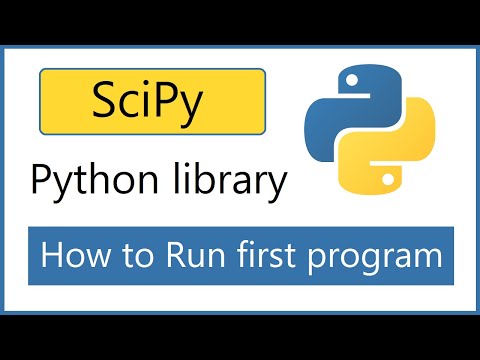एंड्रॉइड बाजार फलफूल रहा है, और कोई भी अगला बड़ा ऐप बना सकता है। इसके लिए बस एक अच्छा विचार और कुछ मुफ्त विकास उपकरण चाहिए। उपकरण स्थापित करना एक काफी सीधी प्रक्रिया है। कुछ ही मिनटों में आप अपने नए प्रोजेक्ट पर काम कर सकते हैं। आरंभ करने के लिए नीचे चरण 1 देखें।
कदम
भाग 1 का 2: ग्रहण स्थापित करना

चरण 1. जावा प्लेटफार्म स्थापित करें।
एक्लिप्स और एडीटी जावा प्लेटफॉर्म पर बनाए गए हैं, इसलिए उन्हें चलाने के लिए आपको जावा डेवलपमेंट किट (जेडीके) के नवीनतम संस्करण की आवश्यकता होगी। JDK Oracle वेबसाइट से मुफ्त में उपलब्ध है। अपने ऑपरेटिंग सिस्टम के लिए उपयुक्त संस्करण डाउनलोड करना सुनिश्चित करें।
यदि आपके पास जावा रनटाइम एनवायरनमेंट (JRE) स्थापित नहीं है, तो ग्रहण खुलने में विफल रहेगा।

चरण 2. ग्रहण मंच डाउनलोड करें।
इससे पहले कि आप अपने एंड्रॉइड-विशिष्ट टूल इंस्टॉल कर सकें, आपको एक्लिप्स आईडीई डाउनलोड करना होगा, जो कि एंड्रॉइड टूल्स के शीर्ष पर बनाया गया है। एक्लिप्स फाउंडेशन से एक्लिप्स मुफ्त में उपलब्ध है।
अधिकांश एंड्रॉइड डेवलपर्स के लिए, एक्लिप्स स्टैंडर्ड पैकेज में वह सब कुछ होगा जो आपको चाहिए।

चरण 3. ग्रहण फ़ाइल को अनज़िप करें।
एक्लिप्स को ज़िप फ़ाइल के रूप में डाउनलोड किया जाएगा। बस ज़िप फ़ाइल को अपनी पसंद के फ़ोल्डर में निकालें, जैसे कि C:\। ज़िप फ़ाइल में "ग्रहण" नामक एक उपनिर्देशिका होती है, इसलिए फ़ाइल को C:\ ड्राइव में निकालने से फ़ोल्डर "C:\eclipse" बन जाएगा।
कई उपयोगकर्ता विंडोज़ के अंतर्निर्मित अनज़िपिंग प्रोग्राम का उपयोग करने में समस्याओं की रिपोर्ट करते हैं। फ़ाइल निकालते समय, वैकल्पिक प्रोग्राम जैसे 7-ज़िप या विनज़िप का उपयोग करें।

चरण 4. ग्रहण के लिए एक शॉर्टकट बनाएं।
चूंकि पारंपरिक अर्थों में एक्लिप्स "इंस्टॉल" नहीं है, इसलिए आप इसके लिए एक शॉर्टकट बनाना चाह सकते हैं ताकि आप अपने डेस्कटॉप से प्रोग्राम को जल्दी से एक्सेस कर सकें। यह जावा वर्चुअल मशीन (JVM) को आसानी से निर्दिष्ट करने की अनुमति देगा जिसके साथ आप काम करेंगे।
Eclipse.exe पर राइट-क्लिक करें और Send To चुनें। "डेस्कटॉप (शॉर्टकट बनाएं)" पर क्लिक करें। यह आपके डेस्कटॉप पर एक नया शॉर्टकट बनाएगा जो ग्रहण.exe फ़ाइल को इंगित करेगा।

चरण 5. जावा वर्चुअल मशीन निर्दिष्ट करें।
यदि आपके कंप्यूटर पर कई JVM स्थापित हैं, तो आप ग्रहण को हमेशा किसी विशिष्ट का उपयोग करने के लिए सेट कर सकते हैं। यह त्रुटियों को होने से रोक सकता है यदि आपकी मशीन अन्य प्रोग्रामों के माध्यम से डिफ़ॉल्ट JVMs को स्विच करती है।
- JDK की स्थापना को निर्दिष्ट करने के लिए, अपने ग्रहण शॉर्टकट में निम्न पंक्ति जोड़ें, पथ को अपनी javaw.exe फ़ाइल के स्थान से बदलें:
-वीएम सी:\पथ\से\javaw.exe
भाग २ का २: एडीटी प्लगइन स्थापित करना

चरण 1. Android सॉफ़्टवेयर डेवलपर किट (SDK) डाउनलोड और इंस्टॉल करें।
यह एंड्रॉइड वेबसाइट से मुफ्त में उपलब्ध है। केवल एसडीके डाउनलोड करने के लिए "मौजूदा आईडीई का उपयोग करें" विकल्प चुनें। आप एक एडीटी बंडल डाउनलोड कर सकते हैं जिसमें एक्लिप्स शामिल है और पूर्व-कॉन्फ़िगर किया गया है, लेकिन यह विधि सुनिश्चित करती है कि आपके पास एक्लिप्स का नवीनतम संस्करण है।
एसडीके स्थापित करने के बाद, एसडीके प्रबंधक स्वचालित रूप से खुल जाना चाहिए। इसे अगले चरण के लिए खुला छोड़ दें।

चरण 2. अपने Android SDK में पैकेज जोड़ें।
विकास के लिए एसडीके का उपयोग शुरू करने से पहले, आपको उन पैकेजों को जोड़ना होगा जिन्हें आप अपने एंड्रॉइड एसडीके में उपयोग करना चाहते हैं। एसडीके प्रबंधक में, आपको डाउनलोड के लिए सभी उपलब्ध पैकेजों की एक सूची देखनी चाहिए। बुनियादी विकास के लिए, निम्नलिखित को हथियाना सुनिश्चित करें:
- टूल्स फोल्डर में नवीनतम टूल्स पैकेज।
- Android का नवीनतम संस्करण (यह सूची में पहला Android फ़ोल्डर है)।
- एंड्रॉइड सपोर्ट लाइब्रेरी, जो एक्स्ट्रा फोल्डर में पाई जा सकती है।
- समाप्त होने पर इंस्टॉल पर क्लिक करें। फ़ाइलें डाउनलोड और इंस्टॉल की जाएंगी।

चरण 3. ग्रहण खोलें।
आप ग्रहण कार्यक्रम के भीतर से एडीटी स्थापित करेंगे। यदि ग्रहण शुरू नहीं होता है, तो सुनिश्चित करें कि आपने अपना JVM निर्दिष्ट किया है (पिछला अनुभाग देखें)।

चरण 4. एडीटी प्लगइन स्थापित करें।
एडीटी प्लगइन को सीधे एंड्रॉइड डेवलपर्स के भंडार से ग्रहण कार्यक्रम के भीतर डाउनलोड करने की आवश्यकता होगी। आप उस रिपॉजिटरी को अपने एक्लिप्स इंस्टॉलेशन में जल्दी से जोड़ सकते हैं।
मदद पर क्लिक करें। नया सॉफ़्टवेयर स्थापित करें चुनें। यह आपके द्वारा चुने गए रिपॉजिटरी से आपके उपलब्ध सॉफ़्टवेयर की सूची के साथ उपलब्ध सॉफ़्टवेयर स्क्रीन को खोलेगा।

चरण 5. "जोड़ें" बटन पर क्लिक करें।
यह "इसके साथ काम करें" फ़ील्ड के दाईं ओर स्थित है। इस बटन पर क्लिक करने पर "रिपॉजिटरी जोड़ें" डायलॉग बॉक्स खुल जाएगा। यहां आप एडीटी प्लगइन डाउनलोड करने के लिए जानकारी दर्ज करेंगे।
- "नाम" फ़ील्ड में, "ADT प्लगइन" दर्ज करें
- "स्थान" फ़ील्ड में, "https://dl-ssl.google.com/android/eclipse/" दर्ज करें
- ओके पर क्लिक करें।
- "डेवलपर टूल्स" बॉक्स को चेक करें। डाउनलोड किए जाने वाले टूल की सूची प्रदर्शित करने के लिए अगला क्लिक करें। लाइसेंस समझौतों को खोलने के लिए फिर से अगला क्लिक करें। उन्हें पढ़ें और फिर समाप्त पर क्लिक करें।
- आपको एक चेतावनी मिल सकती है कि सॉफ़्टवेयर की वैधता स्थापित नहीं की जा सकती है। इस चेतावनी को नज़रअंदाज़ करना ठीक है।

चरण 6. ग्रहण को पुनरारंभ करें।
एक बार जब उपकरण डाउनलोड और इंस्टॉल करना समाप्त कर लेते हैं, तो इंस्टॉलेशन को पूरा करने के लिए एक्लिप्स को पुनरारंभ करें। पुनरारंभ करने पर, आपको "एंड्रॉइड डेवलपमेंट में आपका स्वागत है" विंडो के साथ स्वागत किया जाएगा।

चरण 7. Android SDK का स्थान निर्दिष्ट करें।
स्वागत स्क्रीन में, "मौजूदा एसडीके का उपयोग करें" पर क्लिक करें और फिर इस खंड की शुरुआत में आपके द्वारा स्थापित एसडीके की निर्देशिका ब्राउज़ करें। एक बार जब आप ओके पर क्लिक करते हैं, तो आपका मूल एडीटी इंस्टॉलेशन पूरा हो जाता है।